Ввод ломаной (полилинии)
Ввод линейного участка инженерной сети описан в другом разделе. Далее приведено описание ввода типовой линии не являющейся участком.
Ломаная (полилиния) представляет собой связанную последовательность сегментов, все эти сегменты являются единым объектом. Ввод полилинии заключается в последовательном вводе цепочки точек, координаты каждой из которых можно задать как в указанное место так и по текущим GPS координатам устройства. При добавлении объекта по GPS координатам, в базу данных могут автоматически записываться заранее настроенные поля: широта, долгота, высота над уровнем моря, точность gps, вертикальная точность gps, время. Для этого поля базы данных следует настроить с использование тегов GPS, подробнее смотрите https://www.politerm.com/zuludoc/index.html#zb_query_properties.html#gps.
![[Примечание]](images/admon/note.png) | Примечание |
|---|---|
|
Вводить возможно только типовые объекты. |
Чтобы ввести линию:
-
Для выбора объекта в нижней части экрана на панели редактирования нажмите
 :
: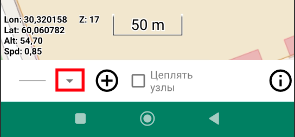
Рисунок 120. Выбор объекта для ввода
На экране отобразится список объектов доступных для ввода. Выберите линейный объект касанием экрана. Когда список объектов большой и не помещается на экране, то для обзора объектов надо нажать на экран и не отпуская палец произвести его перемещение вверх/вниз.
-
Опция
 позволяет при введении объекта прицеплять
его узлы к узлам уже нанесенных объектов редактируемого слоя. Если данная
опция не требуется, снимите ее.
позволяет при введении объекта прицеплять
его узлы к узлам уже нанесенных объектов редактируемого слоя. Если данная
опция не требуется, снимите ее. -
В нижней части экрана нажмите кнопку
 . После чего отобразится панель ввода линии, где
расположены кнопки:
. После чего отобразится панель ввода линии, где
расположены кнопки: -
 добавить точку в месте расположения
указателя-крестика в центре экрана;
добавить точку в месте расположения
указателя-крестика в центре экрана; -
 добавить точку по текущим координатам
устройства;
добавить точку по текущим координатам
устройства; -
 удалить точку;
удалить точку; -
 отменить изображение участка.
отменить изображение участка.
-
-
Ввод полилинии может производиться как по расположению указателя-крестика в центре экрана, его расположение вы выбираете самостоятельно, так и по текущим координатам устройства.
Для ввода по самостоятельно указанному расположению:
-
Нажмите пальцем на экран и не отпуская его переместите карту так, чтобы указатель-крестик (
 ) указывал место для ввода объекта.
) указывал место для ввода объекта. -
Нажмите кнопку
 , после чего в месте расположения крестика
будет установлена первая точка полилинии.
, после чего в месте расположения крестика
будет установлена первая точка полилинии.
Для ввода по текущим координатам устройства:
-
Нажмите кнопку
 , после чего в месте расположения устройства
будет установлена первая точка полилинии. Для перестроения карты
в эту область можно нажать кнопку
, после чего в месте расположения устройства
будет установлена первая точка полилинии. Для перестроения карты
в эту область можно нажать кнопку  .
.
-
-
Для ввода угла поворота полилинии:
-
при вводе по расположению указателя-крестика переместите экран к местоположению следующей точки (углу поворота) и нажмите кнопку
 ;
; -
при вводе по текущим координатам устройства переместите устройство и нажмите кнопку
 .
.
Внесите таким образом нужное количество точек поворота.
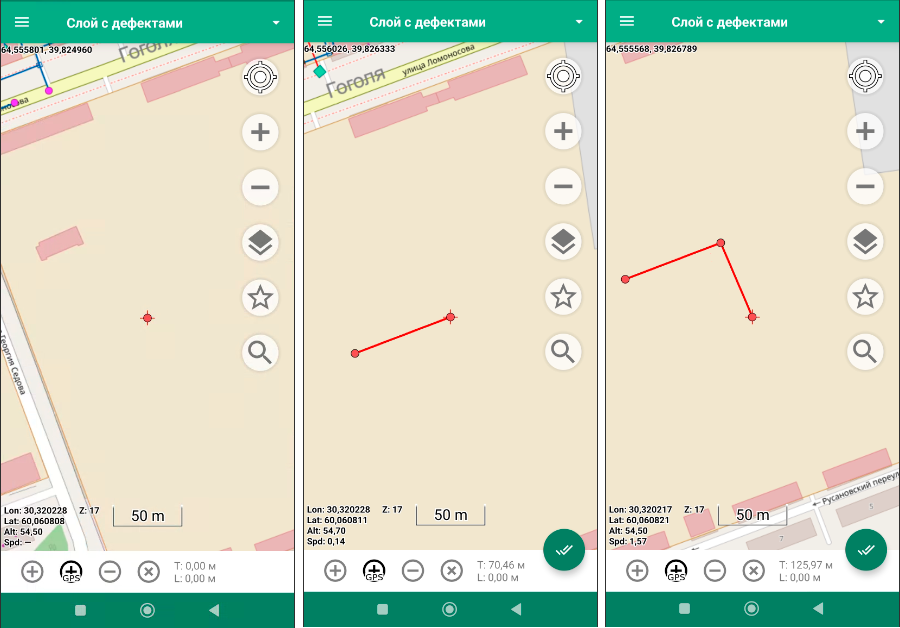
Рисунок 121. Ввод полилинии
-
-
Для завершения участка при вводе по расположению указателя-крестика переместите экран к местоположению конечной точки. При вводе по текущим координатам устройства переместите устройство к местоположению конечной точки участка. Нажмите кнопку
 . На экране появится сообщение: Вы действительно хотите
создать объект по указанным координатам? Нажмите кнопку
для подтверждения.
. На экране появится сообщение: Вы действительно хотите
создать объект по указанным координатам? Нажмите кнопку
для подтверждения.![[Примечание]](images/admon/note.png)
Примечание Если в настройках приложения для zws слоев установлена опция ,, то при наличии базы данных после нанесения объекта сразу открывается окно информации по объектам для внесения данных. Если опция не установлена, то для быстрого ввода информации по последнему введённому объекту нажмите кнопку
 .
.Результат ввода полилинии:
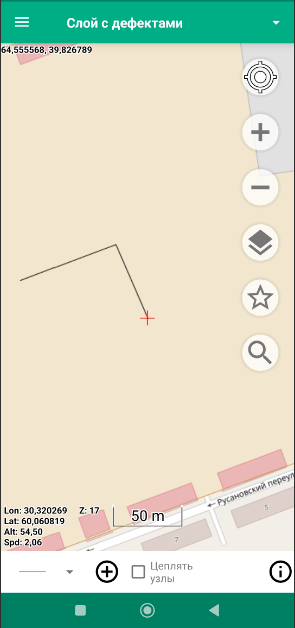
Рисунок 122. Введенная полилиния
Для выхода из режима редактирования нажмите кнопку  .
.